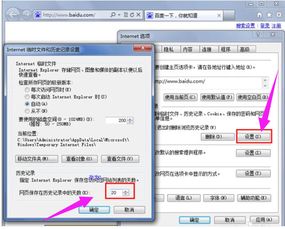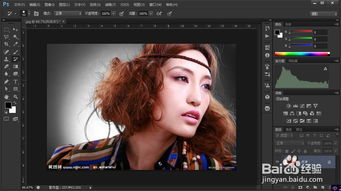一键速存网页全部图片的技巧
在这个信息爆炸的时代,我们每天都会在网页上遇到无数精美的图片,从风景摄影到创意设计,从艺术画作到实用图表,每一张图片都承载着丰富的信息和视觉享受。然而,面对这些心仪的图片,你是否曾经遇到过无法一一手动保存的烦恼?是否渴望有一种高效的方法,能够一键将网页内的所有图片尽收囊中?今天,就让我们一起探索如何快速保存网页内的所有图片,让你的收藏夹从此不再错过任何一张美图!

首先,我们来聊聊为什么需要快速保存网页图片。在浏览网页时,我们经常会遇到一些让人眼前一亮的图片,它们或许能激发你的创作灵感,或许能成为你研究项目的重要素材,又或许只是单纯地吸引了你,想要将它们保存下来作为个人收藏。然而,网页上的图片往往分散在不同的位置,有的甚至是嵌入在文章或产品介绍中,手动一张张保存不仅费时费力,还容易遗漏。因此,掌握一种快速保存网页图片的方法,无疑能大大提高我们的工作效率和收藏体验。

接下来,我们就来揭秘几种实用的快速保存网页图片的方法。这些方法既适用于电脑端,也兼顾了手机端的需求,确保无论你身处何地,都能轻松实现一键保存。

方法一:使用浏览器扩展/插件
对于电脑用户来说,浏览器扩展或插件无疑是快速保存网页图片的神器。以Chrome浏览器为例,你可以搜索并安装如“Image Downloader”或“Bulk Image Downloader”等扩展。安装完成后,只需在需要保存图片的网页上点击扩展图标,就能自动扫描并列出该网页上的所有图片。你可以根据需要选择全部保存或只保存特定的图片,还能自定义保存路径和图片格式,非常便捷。
方法二:利用网页源代码
如果你对HTML和CSS有一定的了解,那么通过查看网页源代码来提取图片链接也是一种有效的方法。在浏览器地址栏输入“view-source:”加上网页的URL,就能查看该网页的源代码。在源代码中搜索“.jpg”、“.png”或“.gif”等图片格式的后缀,就能找到图片的网络链接。将这些链接复制到浏览器中打开,就能下载到对应的图片。虽然这种方法相对繁琐,但对于想要深入了解网页结构的用户来说,也是一次不错的学习机会。
方法三:使用第三方工具
除了浏览器扩展和网页源代码外,还有许多第三方工具能够帮助我们快速保存网页图片。这些工具通常具有更强大的功能和更友好的用户界面,如“Save Page WE”这样的网页保存工具,不仅能保存网页上的图片,还能将整个网页保存为HTML文件,方便日后离线查看。此外,一些在线截图工具也提供了批量保存网页图片的功能,只需将网页地址输入到工具中,就能生成包含所有图片的截图,然后你可以选择下载或分享。
方法四:手机浏览器的便捷操作
对于手机用户来说,虽然无法像电脑那样安装浏览器扩展或查看源代码,但手机浏览器也提供了不少便捷的操作来保存网页图片。以Safari浏览器为例,当你长按网页上的图片时,会弹出一个菜单,选择“存储图像”就能将图片保存到手机相册中。如果你想要保存网页上的所有图片,可以使用一些专门的手机应用,如“Save Images from Web”等,这些应用能够自动扫描网页并列出所有图片,供你一键保存。
方法五:利用社交媒体分享功能
有时候,我们可能会遇到一些无法通过常规方法保存的网页图片,比如那些被嵌入在社交媒体帖子中的图片。这时,你可以尝试利用社交媒体的分享功能来间接保存图片。例如,在微博上看到一张喜欢的图片时,你可以先将它分享到QQ空间或微信朋友圈等社交平台(如果平台允许的话),然后在这些平台的分享页面中打开图片并保存。虽然这种方法有些绕弯子,但在某些情况下也能起到意想不到的效果。
小贴士:如何高效管理保存的图片
在快速保存了大量网页图片后,如何高效地管理这些图片也成为了一个值得思考的问题。以下是一些实用的管理技巧:
1. 分类存储:根据图片的用途或主题将它们分类存储在不同的文件夹中,如“风景摄影”、“创意设计”、“艺术画作”等,这样既能方便查找又能保持文件夹的整洁。
2. 重命名:给保存的图片起一个有意义的名称,如“2023年春游风景照”或“项目报告图表”等,这样即使在没有预览的情况下也能快速识别图片的内容。
3. 备份:定期将保存的图片备份到云盘或外部存储设备中,以防万一电脑出现故障导致图片丢失。
4. 清理:定期清理不再需要的图片,释放存储空间,让电脑或手机运行更加流畅。
结语
在这个视觉至上的时代,能够快速保存网页内的所有图片无疑是一项非常实用的技能。无论是为了个人收藏还是工作需要,掌握这些方法都能大大提高我们的效率和体验。希望本文的介绍能够帮助你轻松实现一键保存网页图片的梦想,让你的收藏夹从此不再错过任何一张美图!如果你还有其他关于快速保存网页图片的小妙招或疑问,欢迎在评论区留言分享和讨论哦!
- 上一篇: 轻松掌握:如何用卡尺精准测量深度
- 下一篇: 如何在天猫APP观看李佳琦的直播
-
 身份证正反面一键合成技巧资讯攻略01-26
身份证正反面一键合成技巧资讯攻略01-26 -
 一键将网页截图保存为图片资讯攻略11-23
一键将网页截图保存为图片资讯攻略11-23 -
 轻松学会:一键将网页美图保存到本地电脑的方法资讯攻略11-24
轻松学会:一键将网页美图保存到本地电脑的方法资讯攻略11-24 -
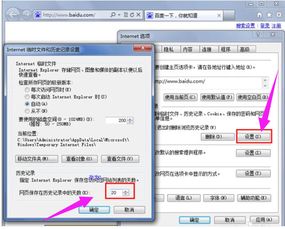 一键清空M浏览器全部历史记录的方法资讯攻略12-09
一键清空M浏览器全部历史记录的方法资讯攻略12-09 -
 IE浏览器打开网站出错自动关窗?一键解决!资讯攻略11-20
IE浏览器打开网站出错自动关窗?一键解决!资讯攻略11-20 -
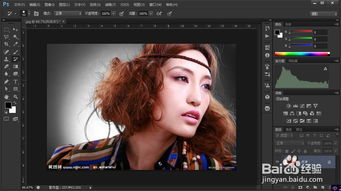 一键掌握:用Photoshop轻松给图片去色技巧资讯攻略11-16
一键掌握:用Photoshop轻松给图片去色技巧资讯攻略11-16